Actualizar SSD de Lenovo: cambiar HDD de SSD
- Inicio
- Support
- Consejos-Copia de seguridad
- Actualizar SSD de Lenovo: cambiar HDD de SSD
Resumen
Como una marca conocida en el mercado, Lenovo es la primera opción para la mayoría de los usuarios de computadora. En algunos casos, algunas computadoras Lenovo de modelo antiguo no funcionan como se esperaba, la manera más económica y conveniente es actualizar el SSD, es decir cambiar HDD de SSD.

Además, utiliza un protocolo de cifrado AES de 256 bits a nivel gubernamental para garantizar la seguridad de los archivos.
- Clonación de disco duro/disco de sistema: esta opción hará un duplicado del mismo tamaño del disco duro seleccionado. (Permitir personalizar el tamaño de la partición).
- Clonación de partición: esta opción hará un duplicado del mismo tamaño de la partición seleccionado.
- Migración de sistema: migrar su sistema a otro disco duro.

Método de respaldo avanzado Respaldo incremental, diferencial y automático para hacer una copia de seguridad solo de los archivos agregados y diferentes.
Crear archivo de imagen de disco Guarda todos los datos de un disco duro como archivo de imagen de disco.
Borrar permanentemente el disco duro Soporta 17 estándares de borrado diferentes, como DoD 5220.22 emitido por el Departamento de Defensa del Estado.
Respaldo rápido La velocidad de la copia de seguridad puede alcanzar hasta 3000 Mbps.
Varios tipos de archivos Soporta cualquier formato de archivo y cualquier tipo de dispositivo de almacenamiento.
Varios tipos de archivos Soporta cualquier formato de archivo y cualquier tipo de dispositivo de almacenamiento.
Método de respaldo avanzado Respaldo incremental, diferencial y automático para hacer una copia de seguridad solo de los archivos agregados y diferentes.
Respaldo rápido La velocidad de la copia de seguridad puede alcanzar hasta 3000 Mbps.
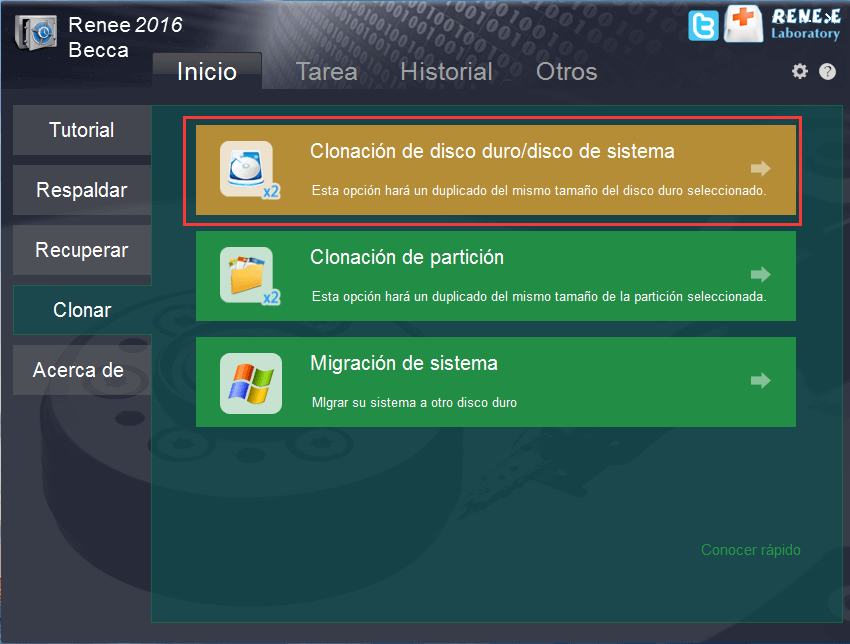

Nota: las diferentes marcas de computadoras tienen diferentes ubicaciones para los discos duros. Puede obtener más información desde el manual o la presentación en el sitio web oficial.




Nota: las diferentes marcas de computadoras tienen diferentes ubicaciones para los discos duros. Puede obtener más información desde el manual o la presentación del sitio web oficial.



Posts Relacionados :
¿Cómo instalar SSD en una computadora portátil?
30-09-2021
Camila Arellano : Instalar un SSD (una unidad de estado sólido) es una buena manera de mejorar el rendimiento de la...
¿Necesita instalar Windows 10 en el SSD recién instalado?
28-09-2021
Alberte Vázquez : Hoy en día, a muchos usuarios les gustaría actualizar el disco duro antiguo a SSD con Windows instalado,...
¿Cómo clonar HDD a un SSD más pequeño en Windows 10?
26-02-2020
Estella González : Algunos usuarios dijeron que llevaron mucho tiempo reinstalar el sistema después de reemplazar HDD con SSD. Por lo...
Soluciones: SSD clonado no arranca en Windows 10
23-12-2020
Hernán Giménez : La mayoría de los usuarios prefieren clonar directamente el sistema desde el disco duro antiguo al SSD, pero...
